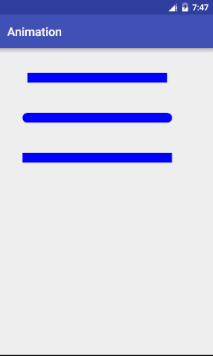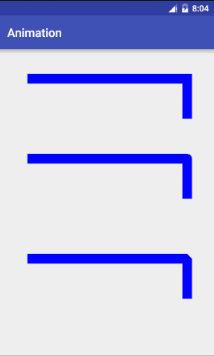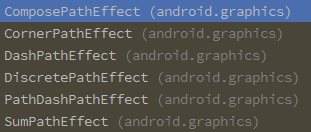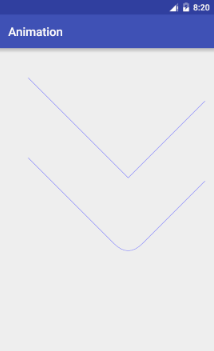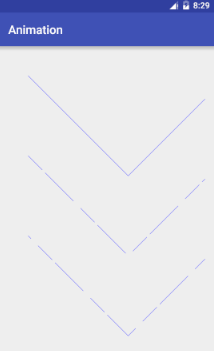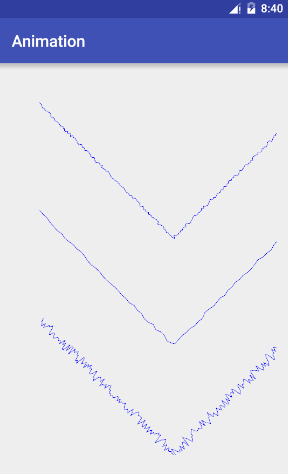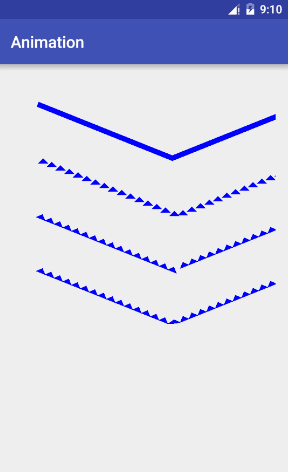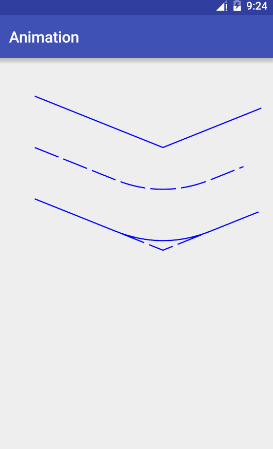转自:https://blog.csdn.net/cquwentao/article/details/51374994
概述
paint的基本绘制方法已经在前面的基本图形绘制中讲解了,这里做的是进阶讲解,讲解paint的一些进阶方法。例如:setStrokeCap,setStrokeJoin,setPathEffect等。
1. setStrokeCap(Paint.Cap cap)
cap是帽子的意思,这里的意思是设置线帽子,什么是线帽呢,就是一个线段结束后的额外部分。先来看一张图:
这里明显看出第二和第三段线段比第一段要长,这是因为设置的线帽不同导致的。
他们传入的参数分别是:
BUTT (0),//无线帽
ROUND (1),//圆形线帽
SQUARE (2);//方形线帽- 1
- 2
- 3
代码如下:
Paint paint = new Paint();
paint.setColor(Color.BLUE);
paint.setStrokeWidth(50);
paint.setStrokeCap(Paint.Cap.BUTT);
canvas.drawLine(100, 100, 800, 100, paint);
paint.setStrokeCap(Paint.Cap.ROUND);
canvas.drawLine(100, 300, 800, 300, paint);
paint.setStrokeCap(Paint.Cap.SQUARE);
canvas.drawLine(100, 500, 800, 500, paint);- 1
- 2
- 3
- 4
- 5
- 6
- 7
- 8
- 9
- 10
- 11
- 12
代码比较好理解,不再讲解。
2.setStrokeJoin(Paint.Join join)
从join处可以知道,这里设置的是线段的连接处的样式,那么Join有哪些呢,如下:
MITER (0),//锐角连接
ROUND (1),//圆弧连接
BEVEL (2);//斜接(把锐角替换成斜边)- 1
- 2
- 3
看一张图:
3个线段所代表的意义和上面的列举的参数顺序相同。可以清晰看出区别。
代码如下:
Paint paint = new Paint();
paint.setStyle(Paint.Style.STROKE);
paint.setColor(Color.BLUE);
paint.setStrokeWidth(50);
Path path = new Path();
path.moveTo(100, 100);
path.rLineTo(800, 0);
path.rLineTo(0, 200);
paint.setStrokeJoin(Paint.Join.MITER);
canvas.drawPath(path, paint);
paint.setStrokeJoin(Paint.Join.ROUND);
path.moveTo(100, 500);
path.rLineTo(800, 0);
path.rLineTo(0, 200);
canvas.drawPath(path, paint);
paint.setStrokeJoin(Paint.Join.BEVEL);
path.moveTo(100, 1000);
path.rLineTo(800, 0);
path.rLineTo(0, 200);
canvas.drawPath(path, paint);- 1
- 2
- 3
- 4
- 5
- 6
- 7
- 8
- 9
- 10
- 11
- 12
- 13
- 14
- 15
- 16
- 17
- 18
- 19
- 20
- 21
- 22
- 23
- 24
3. setPathEffect(PathEffect effect)
effect代表效果,这里明显是要设置路径的效果。那么我们先看看PathEffect有哪些子类呢
如图,子类有如上6种,那么逐个来解析他们对绘制的影响。
(1)CornerPathEffect
从名字可以看出,这个类主要作用于拐角,我们使用并看一下效果图:
下面的线条使用了这个效果,上面的是原始效果,可以看到,线条拐角处被处理成了圆弧。看下代码:
path.moveTo(100, 100);
path.rLineTo(500, 500);
path.rLineTo(500, -500);
canvas.drawPath(path, paint);
path.reset();
path.moveTo(100, 500);
path.rLineTo(500, 500);
path.rLineTo(500, -500);
paint.setPathEffect(new CornerPathEffect(100));
canvas.drawPath(path, paint);- 1
- 2
- 3
- 4
- 5
- 6
- 7
- 8
- 9
- 10
- 11
主要的在于
paint.setPathEffect(new CornerPathEffect(100));
- 1
- 2
看看构造函数
public CornerPathEffect(float radius)
- 1
- 2
参数radius代表了半径,这里的半径就是塞进拐角处圆形的半径,即是用多大半径的圆弧来替换这个拐角。
(2)DashPathEffect
dash line就是虚线的意思,所以这里可以看出,这个类主要是产生虚线效果。
效果图如下:
图中第一个线段是默认线段,没有使用效果,第二个和第三个使用了,可以看到,他们是虚线。那么二三主要的不同在于他们的相位差,可以看到二三线段的起始位置上,有所不同。先看看该类的构造函数:
public DashPathEffect(float intervals[], float phase)
- 1
- 2
其中intervals是间隔,他是一个数组,其中数值必须为偶数,2个为一对,必须成对出现,一对中的第一个代表了线段长度(为0则绘制),第二个代表了空白长度(为0则不留空白)这里可以看出来其实线段2中是由两对数值组成的值如下:
float[] intervals = {100,20,200,50};
- 1
- 2
参数中phase代表了相位,线段2为0,代表不移动,线段3为300,移动了300像素。
代码如下:
float[] intervals = {100,20,200,50};
path.moveTo(100, 100);
path.rLineTo(500, 500);
path.rLineTo(500, -500);
canvas.drawPath(path, paint);
path.reset();
path.moveTo(100, 500);
path.rLineTo(500, 500);
path.rLineTo(500, -500);
paint.setPathEffect(new DashPathEffect(intervals, 0));
canvas.drawPath(path, paint);
path.reset();
path.moveTo(100, 900);
path.rLineTo(500, 500);
path.rLineTo(500, -500);
paint.setPathEffect(new DashPathEffect(intervals, 300));
canvas.drawPath(path, paint);- 1
- 2
- 3
- 4
- 5
- 6
- 7
- 8
- 9
- 10
- 11
- 12
- 13
- 14
- 15
- 16
- 17
- 18
- 19
- 20
(3)DiscretePathEffect
discrete意思为离散,这里可能不太好理解,因此直接上图:
线条看起来很凌乱,其实离散就是干这个。先看看构造函数:
public DiscretePathEffect(float segmentLength, float deviation)
- 1
- 2
这里有两个参数,第一个segmentLength字面上看就是段长,deviation代表偏差值。
参数一:指定了原始线段被切分成多长的线段,比如原始线段长度为100.段长设置为20,那么就被切成了5段。
参数二:指定了切割后的小线段于原始位置的偏离距离。
现在看下代码:
path.moveTo(100, 100);
path.rLineTo(500, 500);
path.rLineTo(500, -500);
paint.setPathEffect(new DiscretePathEffect(5,5));
canvas.drawPath(path, paint);
path.reset();
path.moveTo(100, 500);
path.rLineTo(500, 500);
path.rLineTo(500, -500);
paint.setPathEffect(new DiscretePathEffect(20,5));
canvas.drawPath(path, paint);
path.reset();
path.moveTo(100, 900);
path.rLineTo(500, 500);
path.rLineTo(500, -500);
paint.setPathEffect(new DiscretePathEffect(5, 20));
canvas.drawPath(path, paint);- 1
- 2
- 3
- 4
- 5
- 6
- 7
- 8
- 9
- 10
- 11
- 12
- 13
- 14
- 15
- 16
- 17
- 18
- 19
(4)PathDashPathEffect
印章效果,这里先看下效果图:
第一个线条没有做处理,后面三个使用了这个效果。
看下构造函数:
public PathDashPathEffect(Path shape, float advance, float phase,Style style)
- 1
- 2
shape:代表了绘制的形状,这里是一个三角形
advace:绘制位移,上一次绘制这个三角形,和下一次绘制三角形起点之间的位移
phase:相位,于之前讲解的相同
style:风格,这里后面三条线就是因为这个参数引起的不同
Style是一个枚举,值如下
TRANSLATE(0), //平移
ROTATE(1), //旋转
MORPH(2); //变形- 1
- 2
- 3
这个参数主要控制了线条在转折时候的风格,这里列举的风格和图上的顺序一直。
代码如下:
pathDash.moveTo(20, 0);
pathDash.rLineTo(20,20);
pathDash.rLineTo(-40,0);
pathDash.close();
path.moveTo(100, 100);
path.rLineTo(500, 200);
path.rLineTo(500, -200);
canvas.drawPath(path, paint);
path.reset();
path.moveTo(100, 300);
path.rLineTo(500, 200);
path.rLineTo(500, -200);
paint.setPathEffect(new PathDashPathEffect(pathDash,35,0, PathDashPathEffect.Style.TRANSLATE));
canvas.drawPath(path, paint);
path.reset();
path.moveTo(100, 500);
path.rLineTo(500, 200);
path.rLineTo(500, -200);
paint.setPathEffect(new PathDashPathEffect(pathDash,35,0, PathDashPathEffect.Style.ROTATE));
canvas.drawPath(path, paint);
path.reset();
path.moveTo(100, 700);
path.rLineTo(500, 200);
path.rLineTo(500, -200);
paint.setPathEffect(new PathDashPathEffect(pathDash,35,0, PathDashPathEffect.Style.MORPH));
canvas.drawPath(path, paint);- 1
- 2
- 3
- 4
- 5
- 6
- 7
- 8
- 9
- 10
- 11
- 12
- 13
- 14
- 15
- 16
- 17
- 18
- 19
- 20
- 21
- 22
- 23
- 24
- 25
- 26
- 27
- 28
- 29
- 30
(5)ComposePathEffect和SumPathEffect
compose组合,sum总和,在这里有什么区别呢,同样的先来看图:
线段2是compose,线段3是sum,看图就已经非常明显,sum只是简单的叠加效果,而compose是组合效果。
代码如下:
Path path = new Path();
float[] intervals = {100, 20};
DashPathEffect dashPathEffect = new DashPathEffect(intervals, 0);
CornerPathEffect cornerPathEffect = new CornerPathEffect(200);
path.moveTo(100, 100);
path.rLineTo(500, 200);
path.rLineTo(500, -200);
canvas.drawPath(path, paint);
path.reset();
path.moveTo(100, 300);
path.rLineTo(500, 200);
path.rLineTo(500, -200);
paint.setPathEffect(new ComposePathEffect(dashPathEffect, cornerPathEffect));
canvas.drawPath(path, paint);
path.reset();
path.moveTo(100, 500);
path.rLineTo(500, 200);
path.rLineTo(500, -200);
paint.setPathEffect(new SumPathEffect(dashPathEffect, cornerPathEffect));
canvas.drawPath(path, paint);- 1
- 2
- 3
- 4
- 5
- 6
- 7
- 8
- 9
- 10
- 11
- 12
- 13
- 14
- 15
- 16
- 17
- 18
- 19
- 20
- 21
- 22
- 23
4. setSubpixelText(boolean subpixelText)
这个方法用来开启次像素,让字体更加平滑。次像素是软件通过计算得出的一种像素,是用来缓冲真实像素的边界的。
下面开启了,上面没开启,看起来差别不大。